Všetko o iOS 26

Spoločnosť Apple predstavila systém iOS 26 – významnú aktualizáciu s úplne novým dizajnom z matného skla, inteligentnejšími funkciami a vylepšeniami známych aplikácií.
Pokúšať sa robiť si poznámky počas hovoru môže byť stresujúce a môže to odviesť vašu myseľ od konverzácie. Ale čo keby sa poznámky robili za vás? Sú chvíle, kedy je záznam dôležitého telefonického hovoru neuveriteľne užitočný. V tom môže prísť vhod Live Caption.
Live Caption, vyvinutá spoločnosťou Google, je aplikácia, ktorá dokáže opísať čokoľvek, čo má zvuk. Hlavným cieľom je poskytnúť ľuďom ľahší prístup k videám alebo zvukovému obsahu prepísaním zvuku na text, ktorý potom môže používateľ ľahko prečítať.
Aj keď je určite užitočný pre podnikateľov, ktorí chcú maximalizovať svoju pracovnú efektivitu, je absolútnym záchrancom pre ľudí so zdravotným postihnutím. Ľudia so sluchovým postihnutím môžu ľahko získať prístup k toľkým obsahom. Ľudia na preplnených miestach môžu využívať svoje zvukové alebo obrazové informácie bez toho, aby rušili ostatných vysokou hlasitosťou.
Jedným konkrétnym využitím živého prepisu je prepis telefónnych hovorov. Vďaka živému prepisu nezmeškáte hovor s tým dôležitým človekom uprostred preplnenej sály, kde ste si zabudli priniesť aj slúchadlo. Alebo hovor premeňte na textovú správu, ktorá bude neskôr preskúmaná.
Živý prepis povolíte takto:
Otvorte Nastavenia
Prejdite do časti Prístupnosť
Nájdite „Živý prepis“ a klepnite naň
Klepnite na zapnúť živý prepis
Povolenie živého prepisu v ovládaní hlasitosti (voliteľné)
Ak povolíte možnosť v kroku 5, pri zvýšení alebo znížení hlasitosti telefónu uvidíte pod nastavením hlasitosti malý rámček. Je to skratka na povolenie alebo zakázanie živého prepisu.
Po zapnutí živého prepisu vytvorí malé textové pole, keď začnete telefonovať. Automaticky zobrazí textovú správu toho, čo druhá osoba hovorí počas hovoru. Pole s titulkami môžete presunúť ťuknutím a potiahnutím.
Počas hovorov Live Caption oznámi obom stranám, že hovor sa prepisuje. Živý prepis by ste nemali používať na skupinový hovor, pretože živý prepis nedokáže prepísať, keď ľudia hovoria cez iných ľudí.
Aj keď sú živé prepisy výkonné a úžasné, vaše srdce by sa potopilo, keď si uvedomíte, že živé prepisy sú dostupné iba pre telefóny Pixel. Google momentálne pracuje na povolení živého prepisu pre ďalšie zariadenia. Pravdepodobne príde s aktualizáciou Android 11.
V súčasnosti je najlepšou alternatívou živého prepisu Okamžitý prepis. Aplikácia tiež vyvinutá spoločnosťou Google v kombinácii s Gallaudet University.
Živý prepis je oveľa všeobecnejší prístup k prepisu. Okamžitý prepis používa ako primárny vstup mikrofón telefónu. Medzitým je Live Caption prispôsobený špeciálne pre zvukové zdroje, zachytáva zvuk priamo z média a prepisuje ho. To znamená, že môžete prepisovať aj videá, ale musíte ich prehrať na reproduktore, aby ich mikrofón počul.
Okamžitý prepis povolíte takto:
Stiahnite si aplikáciu z Obchodu Play
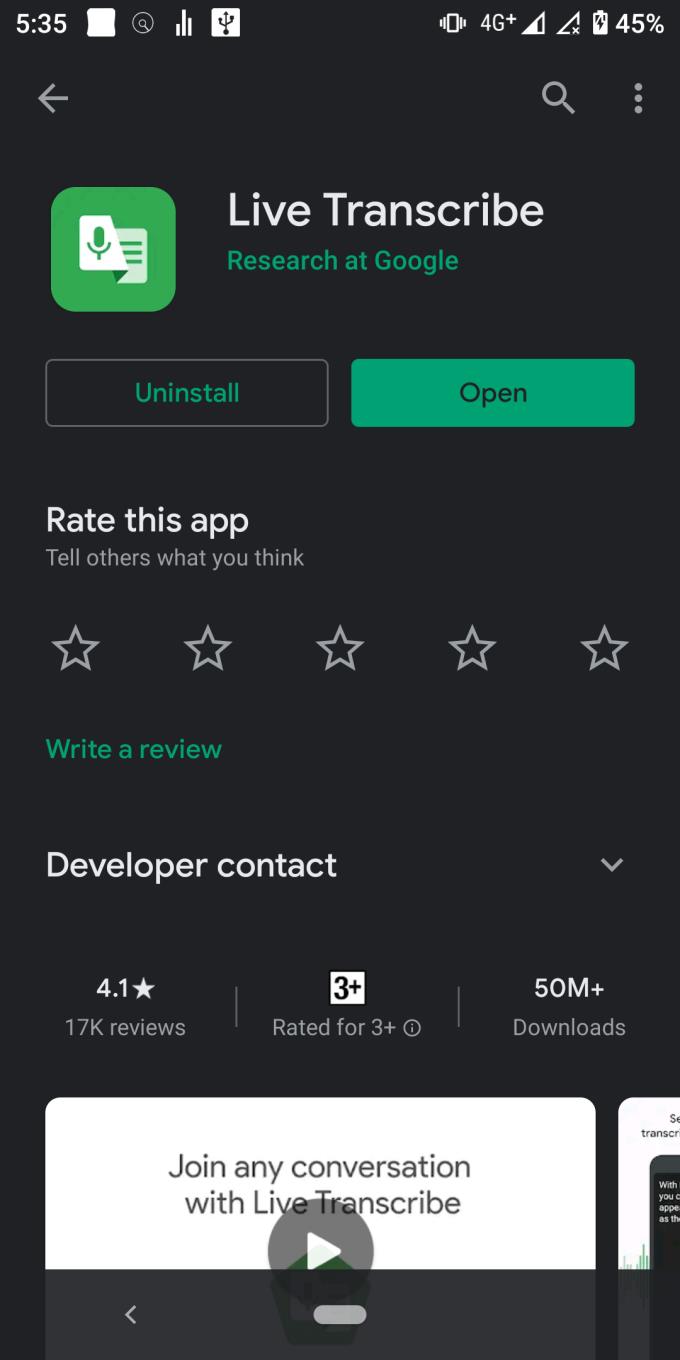
Otvorte aplikáciu
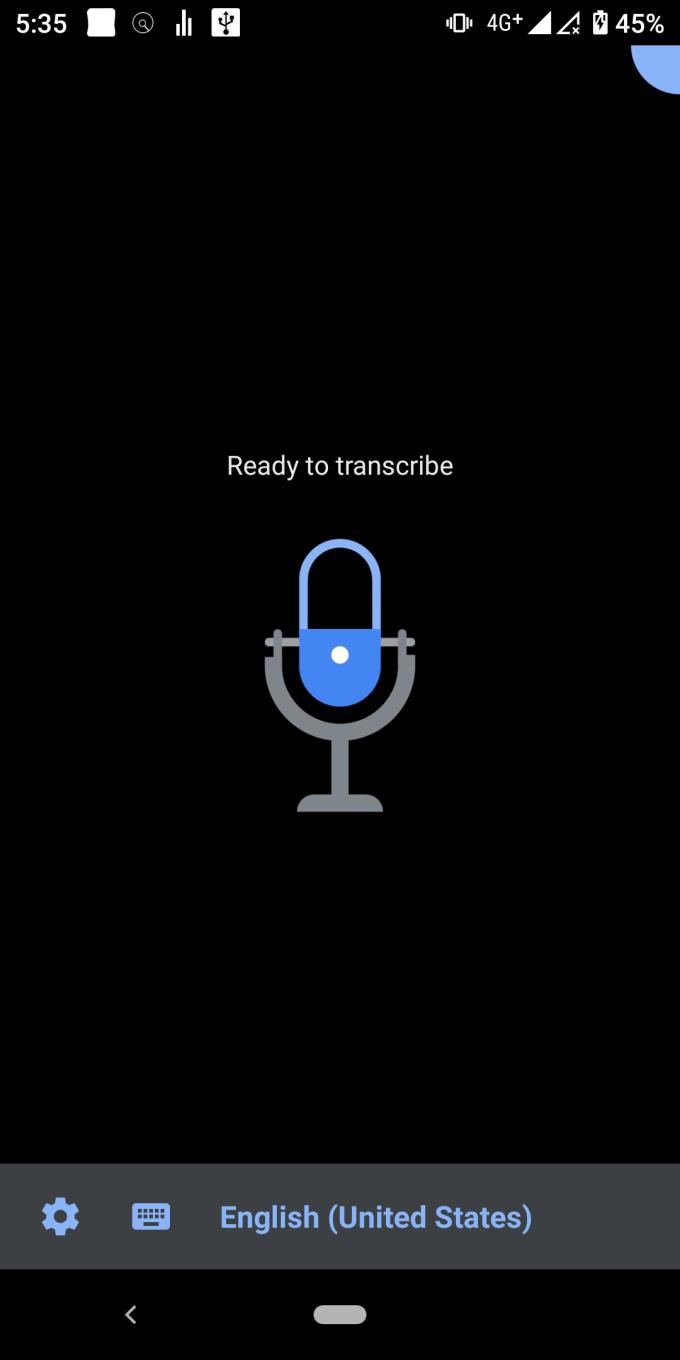
Začnite hovor
Potom by aplikácia mala automaticky generovať text na základe toho, čo počuje váš mikrofón. Uistite sa, že je hlasitosť dostatočne vysoká, aby aplikácia prepísala hlas ľudí, ktorým voláte.
Keďže Okamžitý prepis používa na snímanie zvuku mikrofón, je rozumné investovať do lepšieho mikrofónu, ak ho plánujete používať pravidelne. Ak však veci len skúšate, mikrofón vášho telefónu by mal byť dosť dobrý. Pri presnosti prepisu zohráva úlohu aj čistota hlasu. Hlasný zvuk na pozadí prehrávaný cez reč spôsobí, že prepisovač zachytí falošné pozitíva, čím sa zníži presnosť prepisu.
Aplikácia Okamžitý prepis však neponúka minimalistické textové pole na čítanie ako živé prepisy. Ak chcete veci aktívne prepisovať, musíte dať Okamžitý prepis do popredia. To znamená, že nemôžete súčasne sledovať videá a prepisovať ich, musíte video umiestniť na pozadí a dať Okamžitý prepis do popredia.
Živý prepis používa tlačidlo hlasitosti na prístup k režimu živého prepisu. To isté môžete urobiť s Okamžitým prepisom, aj keď na inom mieste telefónu.
Tu je postup, ako povoliť skratku Okamžitý prepis
Otvorte nastavenia
Prejdite do časti Prístupnosť
Klepnite na Okamžitý prepis
Klepnite na „Použiť službu“
Povoliť povolenia
Na navigačnom paneli uvidíte malú ľudskú ikonu, ako na obrázku nižšie.

Keď ho stlačíte, otvorí sa Okamžitý prepis, ktorý vám umožní okamžite prepisovať veci na cestách. Je to užitočná funkcia.
Technologický pokrok vo vývoji softvéru opäť triumfuje. Živý prepis je aplikácia, ktorá sa používa na prepis vecí, aby ľudia mali lepší prístup k informáciám. Bohužiaľ, živé prepisy existujú iba v telefónoch Google Pixel. Okamžitý prepis je dobrou alternatívou k živému prepisu. Ponúka proces prepisovania založený na mikrofóne. Aj keď je vo všeobecnosti všestrannejší, závisí od kvality mikrofónu a hlasitosti zdroja zvuku.
Spoločnosť Apple predstavila systém iOS 26 – významnú aktualizáciu s úplne novým dizajnom z matného skla, inteligentnejšími funkciami a vylepšeniami známych aplikácií.
Študenti potrebujú na štúdium špecifický typ notebooku. Mal by byť nielen dostatočne výkonný na to, aby dobre podával výkony v zvolenom odbore, ale aj dostatočne kompaktný a ľahký na to, aby ho bolo možné nosiť so sebou celý deň.
V tomto článku vám ukážeme, ako znovu získať prístup k pevnému disku, keď zlyhá. Poďme na to!
Na prvý pohľad vyzerajú AirPods ako akékoľvek iné bezdrôtové slúchadlá do uší. To všetko sa však zmenilo, keď sa objavilo niekoľko málo známych funkcií.
Pridanie tlačiarne do systému Windows 10 je jednoduché, hoci proces pre káblové zariadenia sa bude líšiť od procesu pre bezdrôtové zariadenia.
Ako viete, RAM je veľmi dôležitá hardvérová súčasť počítača, ktorá slúži ako pamäť na spracovanie údajov a je faktorom, ktorý určuje rýchlosť notebooku alebo počítača. V článku nižšie vám WebTech360 predstaví niekoľko spôsobov, ako skontrolovať chyby RAM pomocou softvéru v systéme Windows.
Ako povoliť skenovanie na Canon Pixma MG5220, keď vám došiel atrament.
Chystáte sa na večer hrania hier a bude to veľké – práve ste si zakúpili “Star Wars Outlaws” na streamovacej službe GeForce Now. Objavte jediné známe riešenie, ktoré vám ukáže, ako opraviť chybu GeForce Now s kódom 0xC272008F, aby ste mohli opäť začať hrať hry od Ubisoftu.
Ak sa vaše Powerbeats Pro nenabíjajú, použite iný zdroj energie a vyčistite svoje slúchadlá. Nechajte puzdro otvorené počas nabíjania slúchadiel.
Udržiavanie vašich zariadení v dobrom stave je nevyhnutné. Tu sú niektoré užitočné tipy, ako váš 3D tlačiar udržiavať v top stave.






